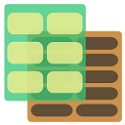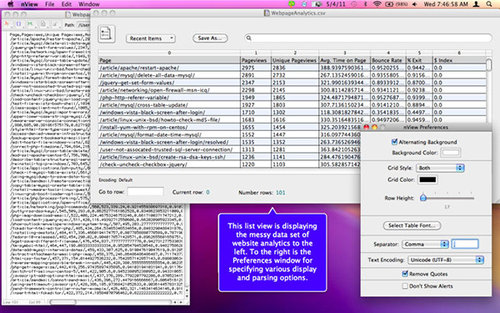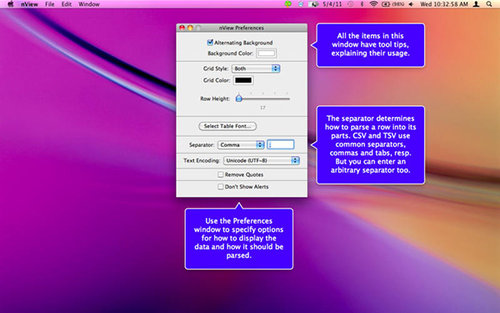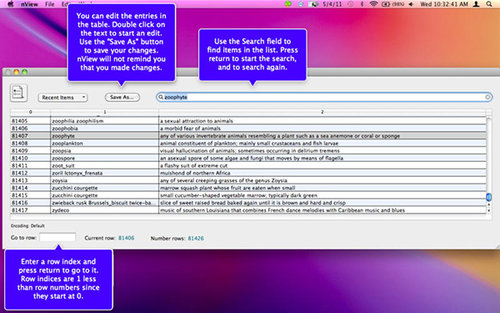nView MAC版是一款简单专业的文本表格数据查看软件,nView
MAC官方版可以帮你明确在图形列表格式中的文本数据,能够满足用户的不同需求,nView MAC版还可以对这些数据进行编辑、搜索、排序以及打印等操作,支持 CSV
和 TSV 两种不同的格式。
nView MAC版是一款简单专业的文本表格数据查看软件,nView
MAC官方版可以帮你明确在图形列表格式中的文本数据,能够满足用户的不同需求,nView MAC版还可以对这些数据进行编辑、搜索、排序以及打印等操作,支持 CSV
和 TSV 两种不同的格式。
{mac3}
软件介绍
nView MAC版是一个简单的工具,用于查看、编辑、搜索、排序和打印字符分隔的文本表格数据。它可以帮助您以图形列形式澄清文本数据。
访问该网站了解更多信息和演示。
CSV(逗号分隔)和TSV(制表符分隔)支持,以及使用首选项指定任意字段分隔符的选项。
使用nView,您可以编辑数据、对其进行排序并重新排列列以打印或保存数据。
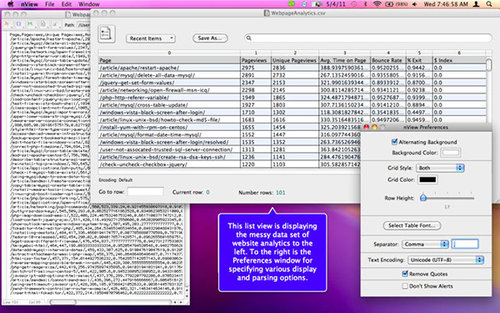
软件特色
1)配置查看器和分析器。通过点击在浏览器窗口的设置图标打开Preferences窗口。不同的选项来控制浏览器的外观和行为的解析器可用:
外观
-选择“交替背景”交替明暗区分行。否则,你可以选择表格的背景颜色。
-“网格”确定垂直和/或水平线将被吸引到单独的行和列。你也可以选择网格线的颜色。
(注意,外观设置后可以改变文件的处理。)
分析器
-文件进行解析,根据分离的价值。如果文件不是逗号或制表符分隔的可以指定另一个字符中选择“其他”菜单然后进入分离器的分隔符在相邻的文本字段。
-如果文件引用的文本字符串解析器可以删除这些引用通过选择“删除引号”选项。
-nView用于显示都有相同数目的条目数据行(列)的第一行。如果行遇到不符合这个标准的解析器将跳过这些行,并显示一个警告在解析完成。关闭该功能中选择“不显示警报。
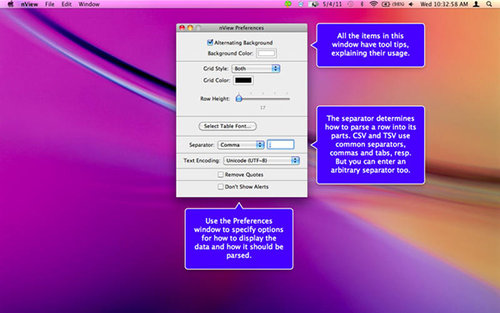
2)工艺文件。选择“打开…”从文件菜单或拖动一个文件从Finder到应用程序的浏览器窗口的列表视图。处理立即开始。
线必须用回车隔开(CR)、换行(LF)或两者(CRLF)。
一旦文件被处理,您可以重新排列列和调整它们的大小。
浏览器窗口
浏览器窗口由以下几个部分组成:
-列表区。这是哪里的数据显示。点你的鼠标在一个特定的行看其在列表中的位置。
在每一行的顶部是一行标题说明哪些领域它代表。
单击列标题使用其值的行进行排序。拖动列标头重新列。您可以编辑表中的值。在一个字段项创建一个编辑字段做双击。
-最近文件弹出。这个菜单显示所有文件你已经处理了你上次清除菜单或首次打开程序。选择一个项目的过程一遍。
-保存。单击此按钮保存数据以制表符分隔的文本文件。
-搜索领域。在这场和按返回到包含该文本的下一行输入一些文本。反复按返回循环通过包含搜索词的所有行。注意选择行为被发现。
-去行字段。输入一个数所需的行数和按返回去,行。
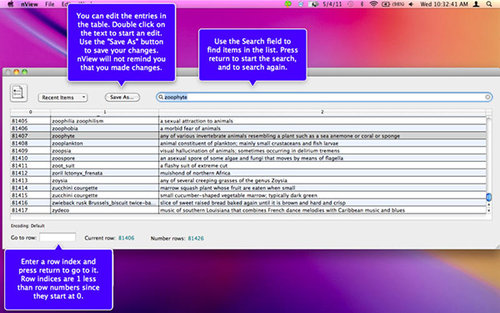
更新日志
维护更新。
修复了首选项窗口中的错误:仅当未选择为表格使用“交替背景”的选项时,才应启用背景颜色选择器。